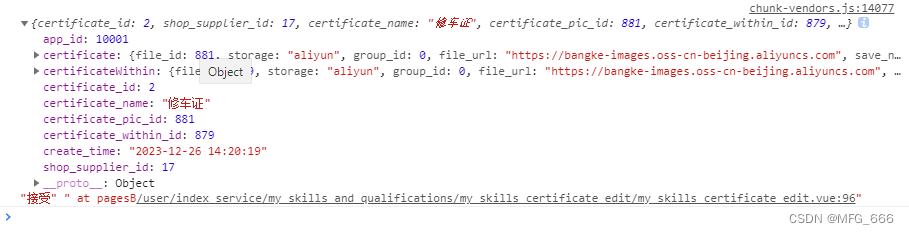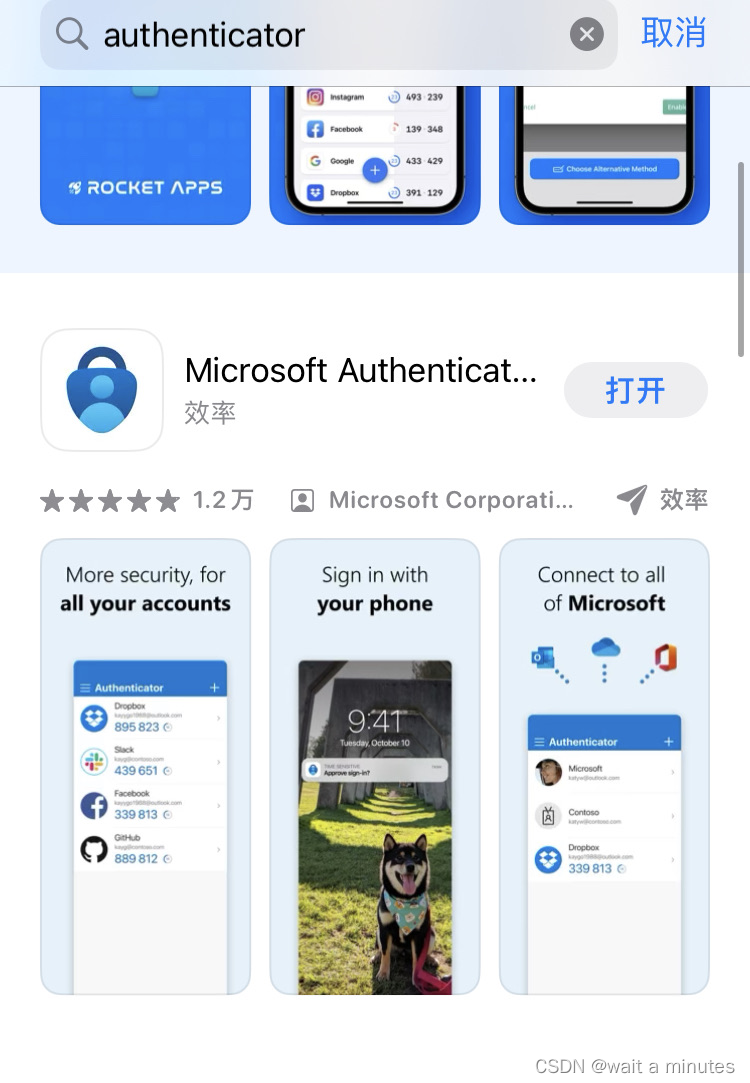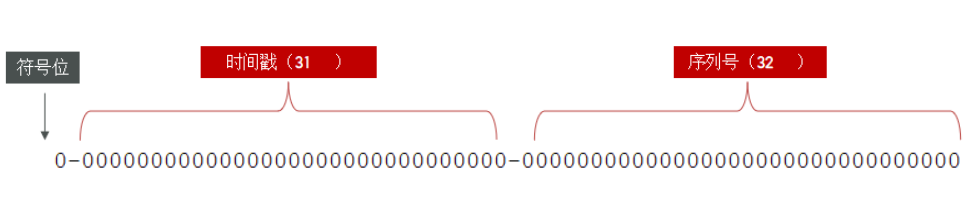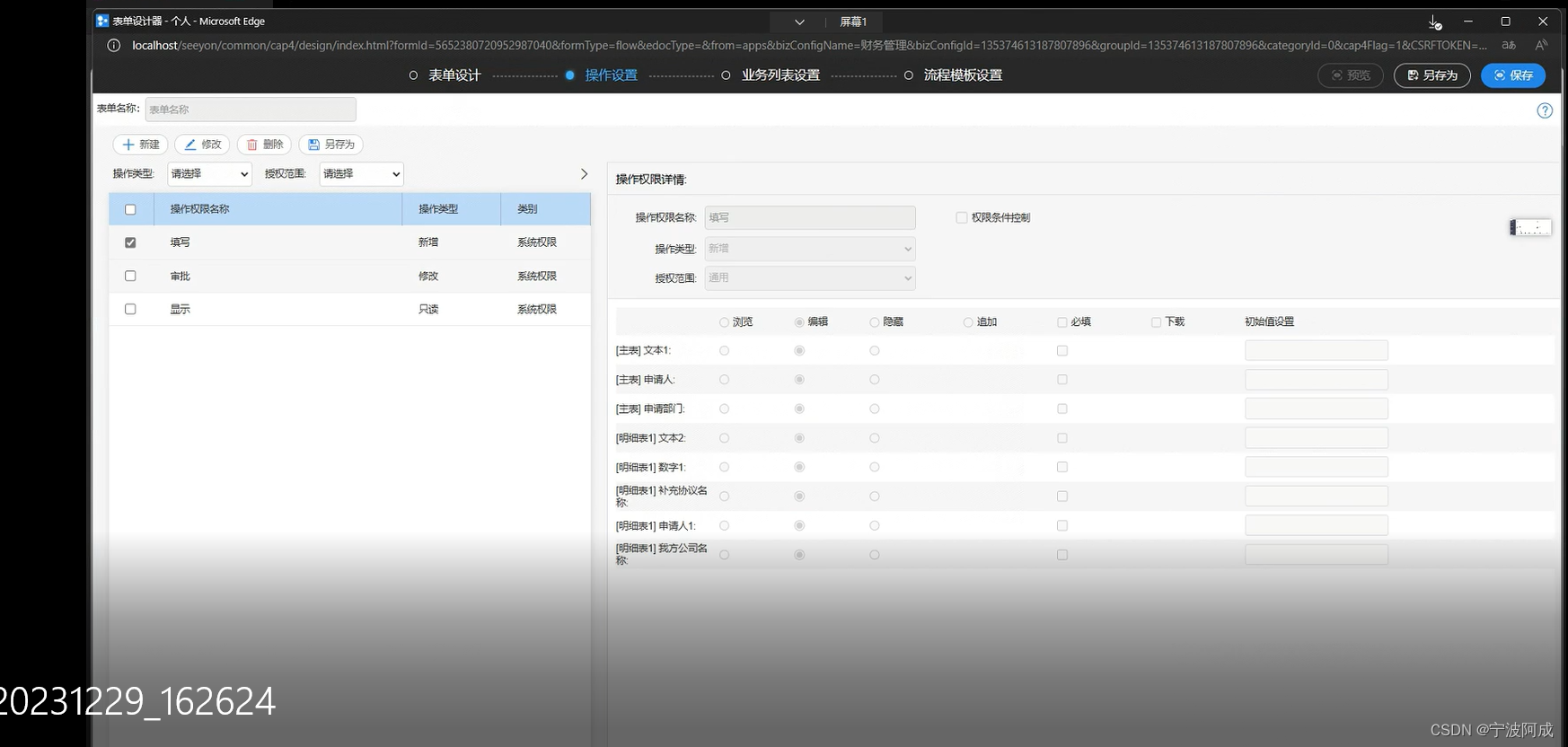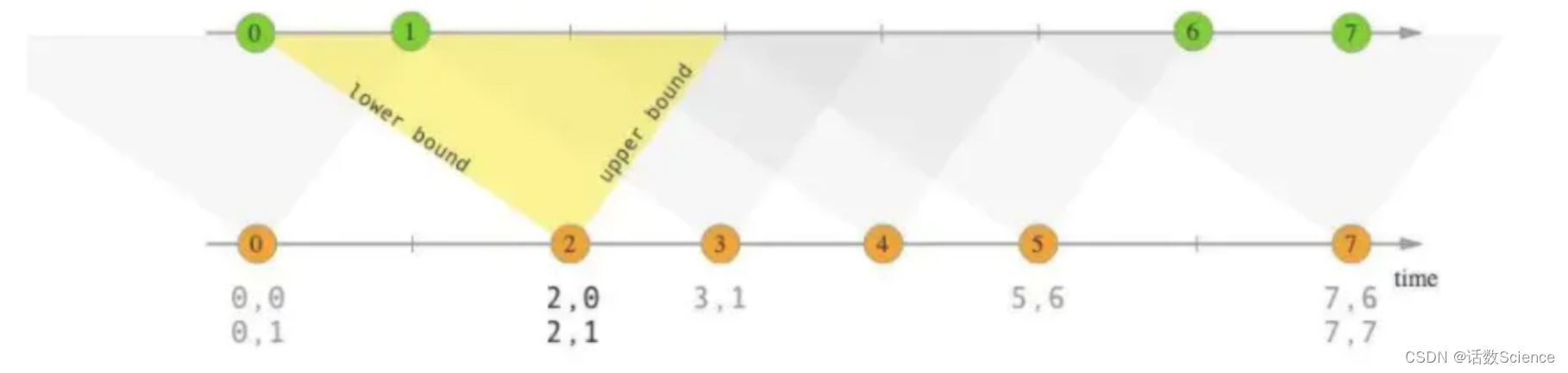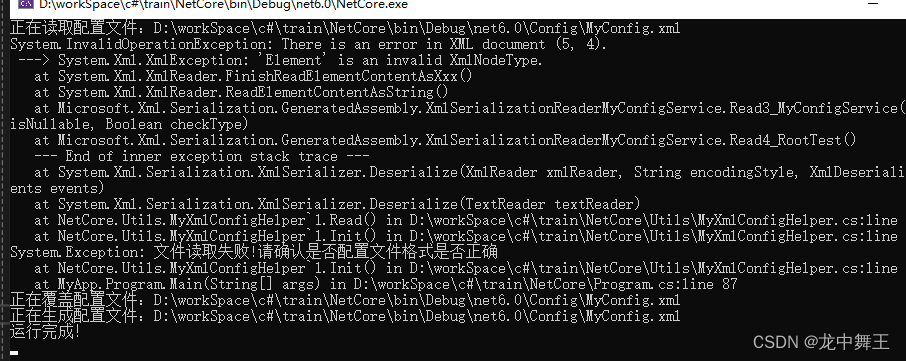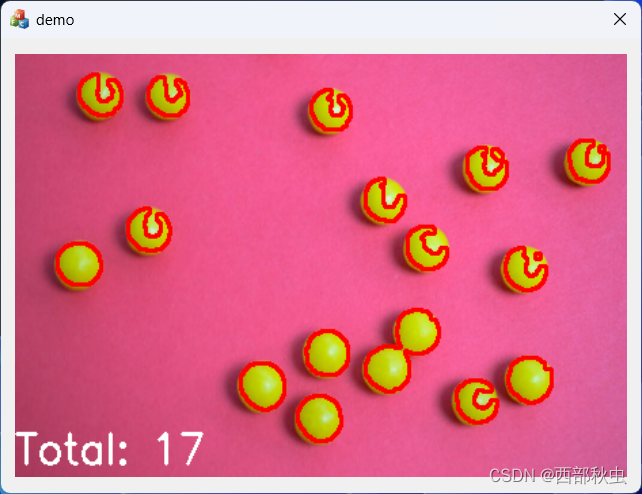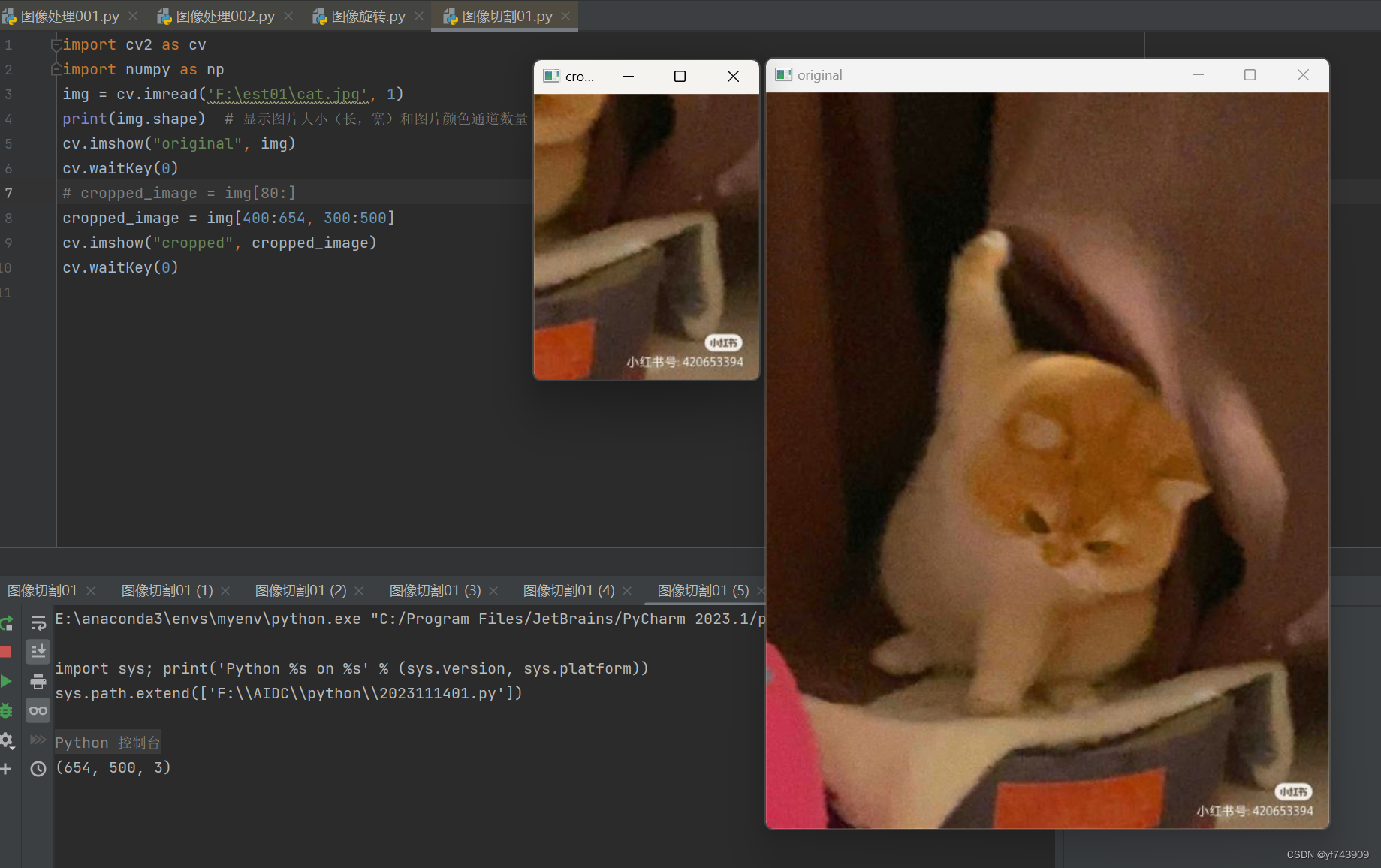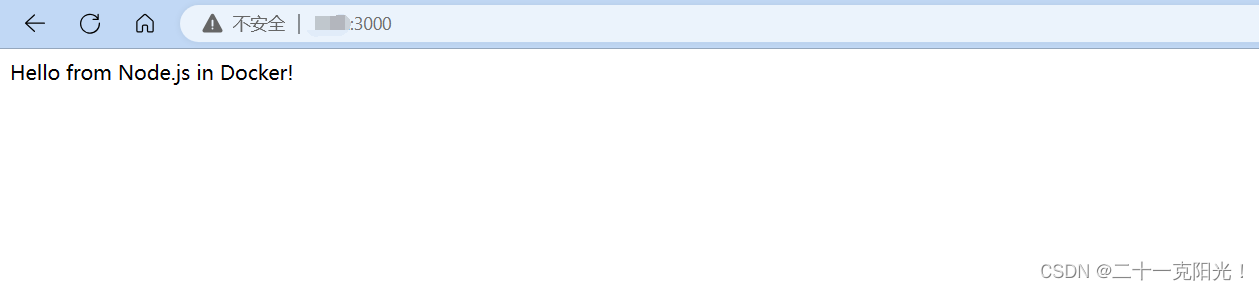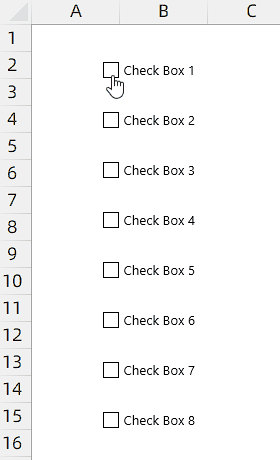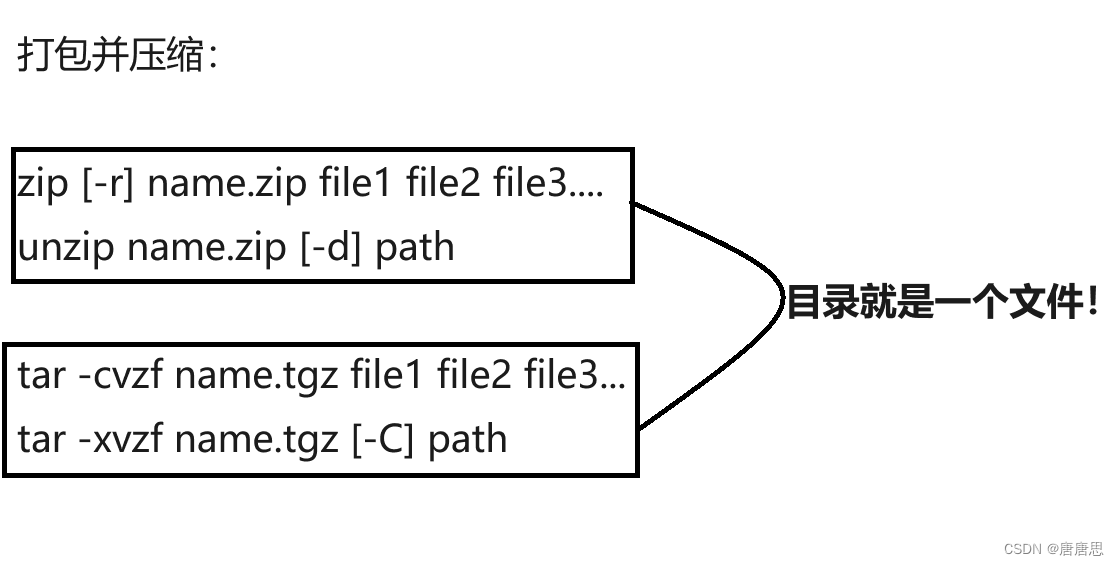文章目录
- 1 环境准备
- 2 下载
- 3 安装
- 4 替换国内镜像源
- 5 修改镜像存储路径(Hyepe-V方式)
1 环境准备
ctrl+shift+esc查看CPU的虚拟化是否启动
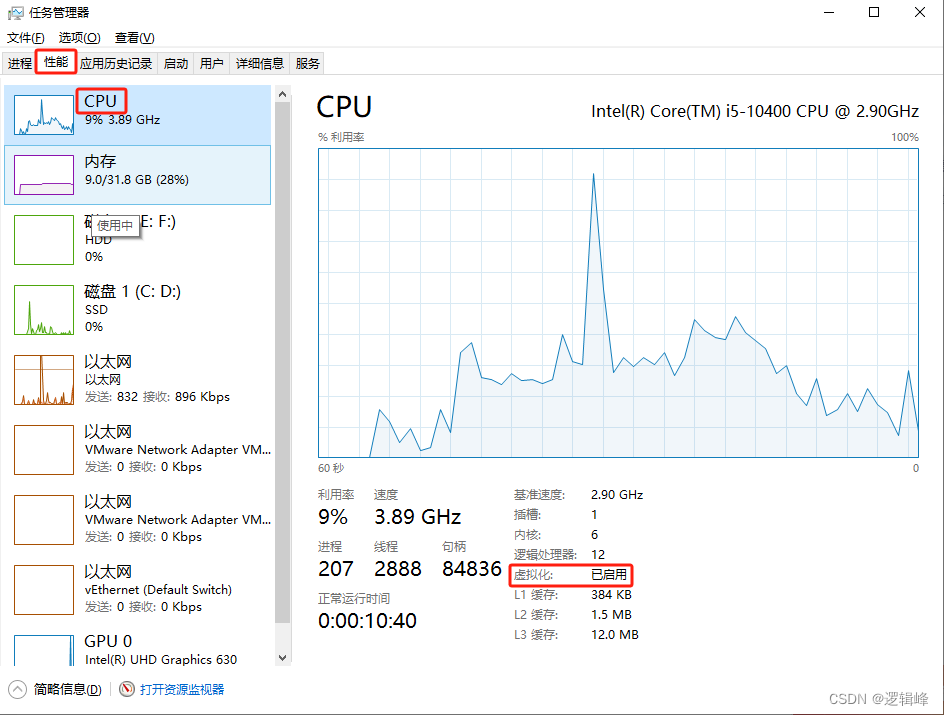
- 左键单击电脑左下角开始按钮—>点击“设置”—>搜索“
Windows功能”—>启用或关闭Windows功能—>勾选Hyper-v,启用后电脑会重启,安装环境配置成功。
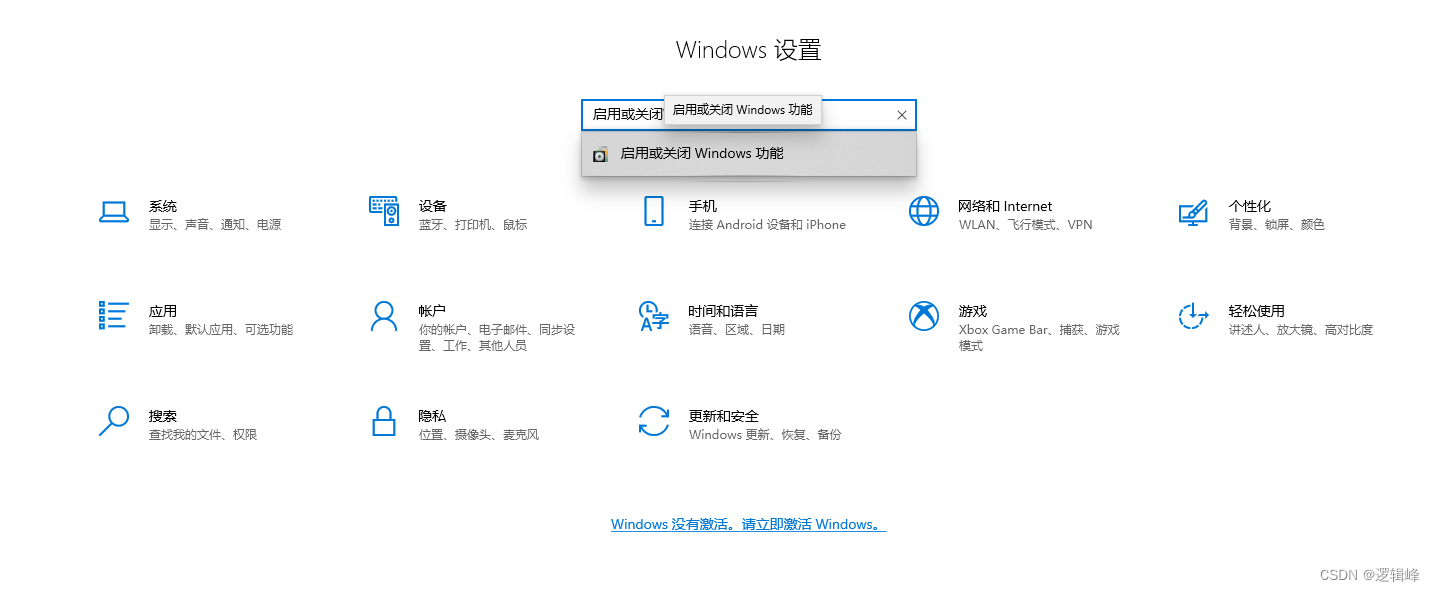
- 选择
Hyper-V
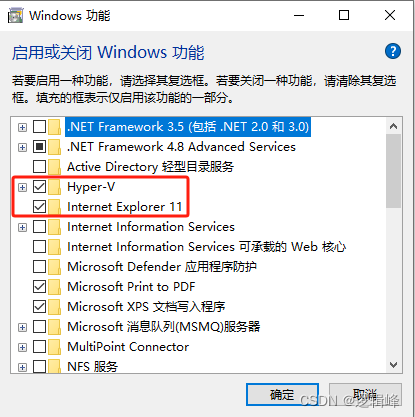
2 下载
官网地址:https://docs.docker.com/desktop/install/windows-install/#download-docker-for-windows
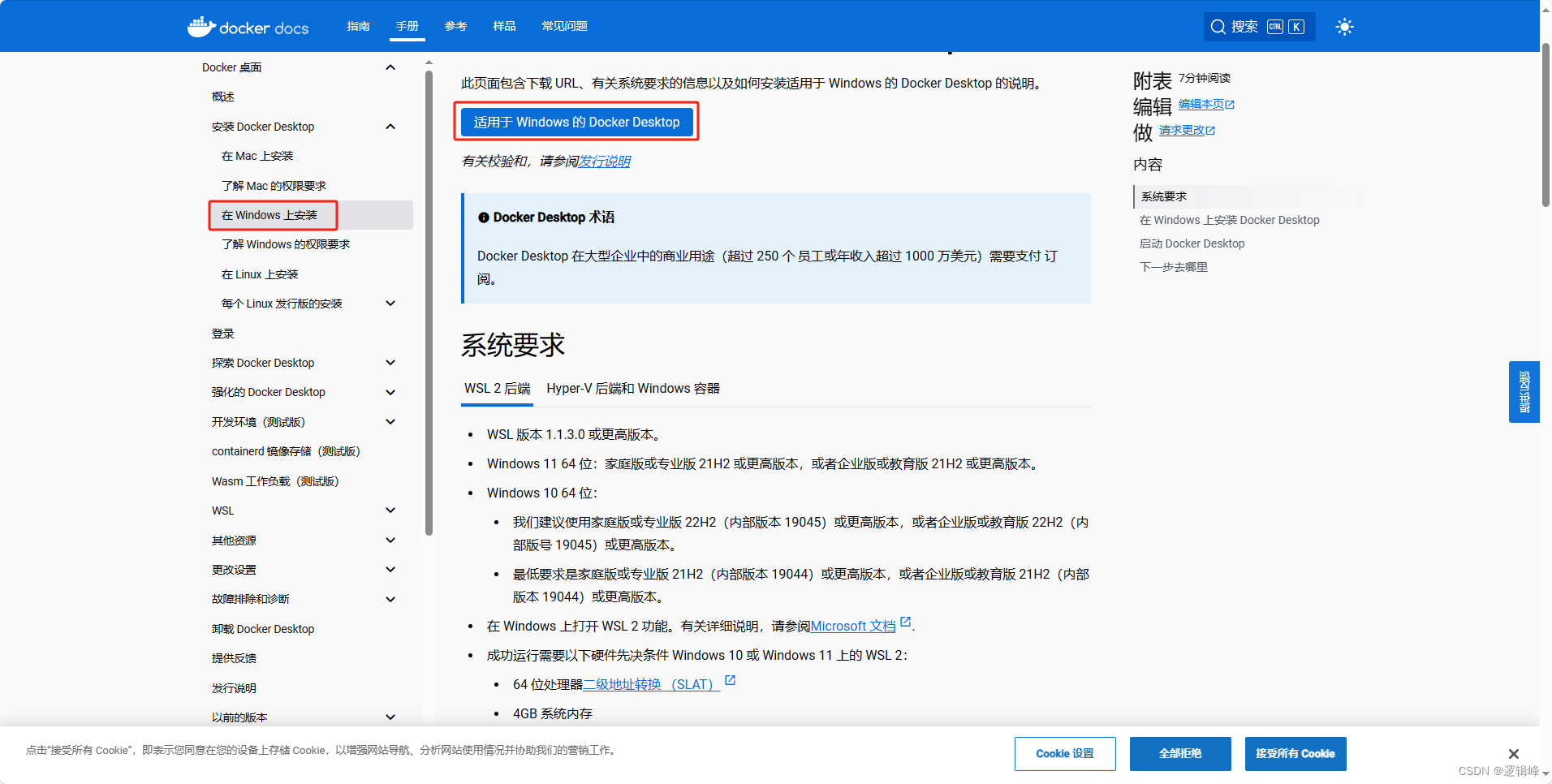
3 安装
- 选择使用Hyper-V(推荐),不使用WSL 2。把第一个勾选去掉就行。我这里忘记截图了!
- 安装完成后如下:
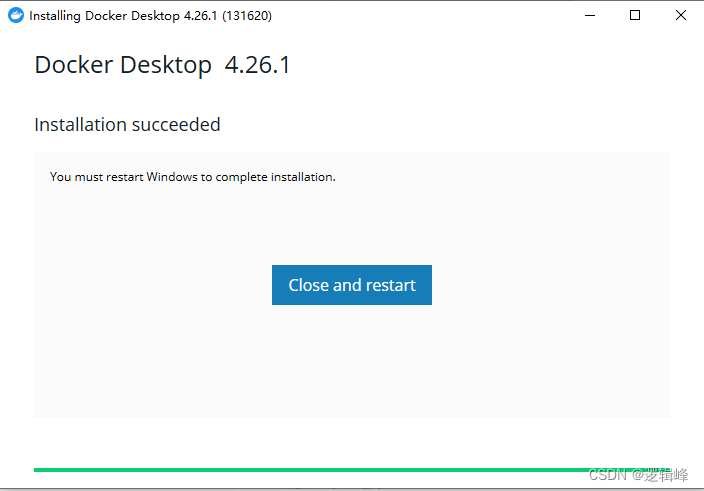
- 必须重新启动Windows才能完成安装!重启电脑!
4 替换国内镜像源
"registry-mirrors": [
"https://registry.docker-cn.com",
"http://hub-mirror.c.163.com",
"https://docker.mirrors.ustc.edu.cn"
]
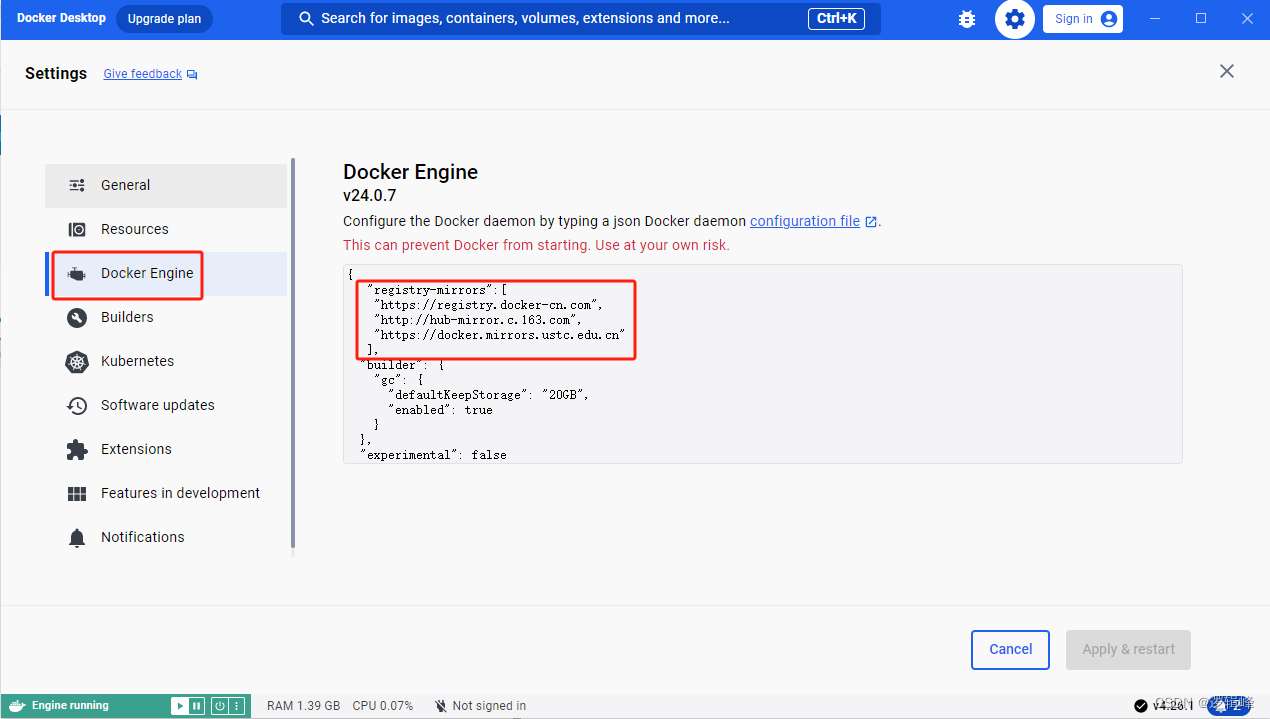
5 修改镜像存储路径(Hyepe-V方式)
- 注直接修改
Resource->Advanced->Disk Image Location,重启后不生效! windows docker默认会将镜像存放在“C:\ProgramData\DockerDesktop\vm-data\DockerDesktop.vhdx”中,导致C盘空间极速下降。- 修改配置文件地址,打开
“C:\Users\Administrator\AppData\Roaming\Docker\settings.json”配置文件,修改其中dataFolder指向的路径:
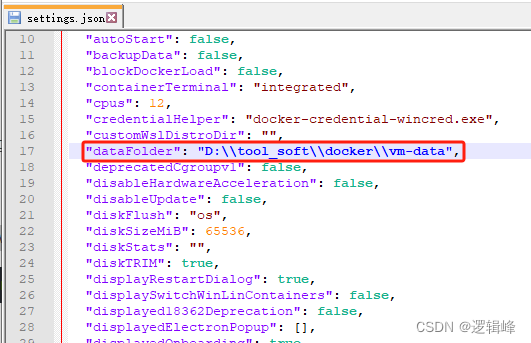
- 简单使用教程:https://blog.csdn.net/weixin_43684214/article/details/127619018
- windows系统中docker部署mysql后,使用navicate链接:https://blog.csdn.net/weixin_43684214/article/details/124122991